Unidad 3: Elaboración de un directorio de páginas web - REALTIME
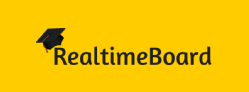
Terminamos este bloque de herramientas con una que nos ofrece muchas más posibilidades de trabajo colaborativo con y entre nuestros alumnos. Es RealTime Board https://realtimeboard.com
Este tutorial (en inglés) muestra sus posibilidades
Como se muestra, permite insertar vídeos, imágenes, texto, notas, enlaces o tus propios dibujos o “pegatinas”, creando un espacio de diálogo sobre un tema que permitirá crear “zonas de trabajo virtuales” para tus proyectos: área de recursos, zona de intercambio, tareas a realizar, resultados…
Puedes abrir la participación en el diseño de esta “pizarra virtual” a compañeros y alumnos y establecer con ellos una comunicación en tiempo real gracias a la actualización inmediata de los cambios que se realizan y de una herramienta de “chat” integrada en el sistema.
La versión gratuita permite crear tres “tableros” y “cargar” documentos hasta un límite de 100 Mb .
El panel de herramientas es muy versátil y permite añadir documentos simplemente arrastrándolos sobre el tablero: imágenes, pdfs, documentos de Google Docs…
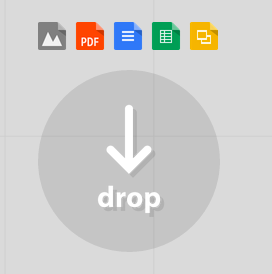
También cuenta con unas plantillas para facilitar el diseño del espacio de trabajo…
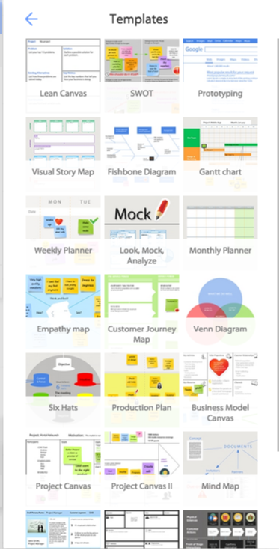
… y la posibilidad de crear “frames” muy útiles para “navegar” rápidamente de unas zonas a otras del tablero. También encontrarás en la parte inferior izquierda un navegador que te permitirá desplazarte rápidamente de un lugar a otro.
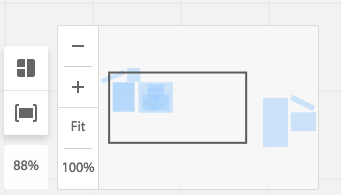
La versión gratuita no ofrece la opción de “insertar” o de “embeber” en un espacio web, aunque sí otras opciones: fragmentos del tablero como imagen (de baja resolución) o pdf, guardar una copia de seguridad, enlazar en Google Drive…
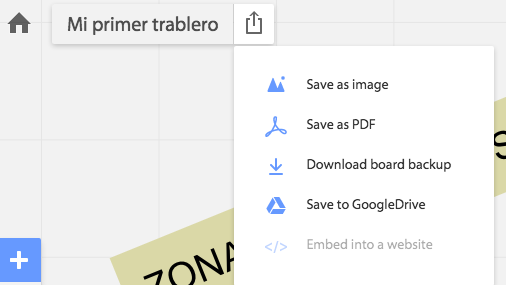
Sin embargo, posee una versión educativa gratuita, con todas las opciones y sin límite de colaboradores, que puedes conseguir en este enlace https://realtimeboard.com/education/ rellenando una plantilla y, si te es requerido, demostrando que eres un educador.
En este enlace se muestran las opciones que presenta el programa.
En el vídeo siguiente, hemos creado en unos pocos minutos un tablero con dos espacios:
- Uno de RECURSOS, en el que hemos insertado un rótulo, un chat, una nota como etiqueta adhesiva, un vídeo de Vimeo, un pdf y una plantilla que hemos modificado levemente. Cuando se pulsa cada elemento aparece una rueda dentada en la parte superior derecha que permite editar o cambiar algunos aspectos del recurso insertado en el tablero. (imagen OPCIONES)
- Otra de TRABAJOS en la que hemos capturado una página web con pósteres elaborados por alumnos y alojados en Pinterest, un vídeo de Youtube y un rótulo identificativo de la zona.